Dacă s-a întâmplat ca routerul dvs. WiFi să ofere un punct de acces neprotejat la Internet și doriți ca Internetul să fie utilizat exclusiv de dvs., atunci va fi util să învățați cum să setați o parolă pe routerul WiFi. Producători precum: D-link, TP-Link, Zyxel și alții. Pe blog, am discutat deja despre această problemă în câteva dintre articolele mele, dar acest articol va fi diferit prin faptul că nu voi vorbi despre un model de router (cum am făcut pentru exemplu), ci mai multe, și pentru a fi egal mai precis, se va vorbi despre cei mai populari producatori de routere.
Iată link-uri către articole legate de setarea unei parole WiFi:
Cum să aflați parola Wi-Fi
Schimbăm parola Wi-Fi
Spuneți parola WiFi în diferite sisteme de operare
Desigur, nu voi putea acoperi gama largă de producători care sunt disponibili acum, dar după ce ați citit articolul, cred că veți avea cu siguranță o idee despre cum să schimbați parola WiFi.
Pentru a vă proteja punctul de acces cu o parolă, trebuie să configurați routerul accesând setările. Va fi necesar să aflați adresa IP a routerului pentru a accesa panoul de control al acestuia.
Cum să aflați adresa IP a routerului, autentificarea și parola pentru configurarea acestuia
Cea mai ușoară modalitate de a afla adresa IP a routerului dvs. este să examinați cu atenție cazul acestuia. Cel mai adesea, adresa IP este indicată pe ea. De asemenea, poate conține datele de conectare și parola de care veți avea nevoie pentru a intra în panoul de control. În plus, adresa IP, autentificarea și parola pot fi specificate în instrucțiunile pentru router. Le puteți vizualiza și pe site-ul oficial al producătorului.
Iată un exemplu:
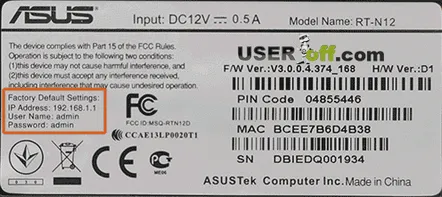
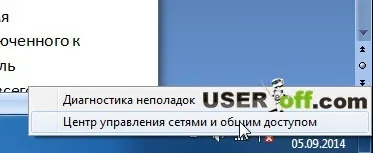
Apoi faceți clic pe Detalii. Adresa IP a routerului este indicată vizavi de linia „IPv4 Default Gateway”.
Atenție! Această metodă vă va ajuta când vă puteți conecta la router prin WiFi sau cablu. Dacă doar o vei personaliza, atunci acesta nu este pentru tine!
Dacă DHCP nu este configurat pe router, citiți articolele pe care le-am dat mai sus. Acolo vei afla ce trebuie făcut.
Acum că știm adresa IP a routerului wireless, este timpul să începem configurarea acestuia. Pentru a face acest lucru, introduceți adresa IP a routerului în bara de adrese a browserului și apăsați Enter. Se va deschide pagina de conectare pentru panoul de control al routerului, în care trebuie să introducem datele de conectare și parola. Mai des, aceste valori ale ambelor câmpuri „admin”. Producătorii au opțiuni: admin și o parolă goală, user – user, sanyok – administrator, sanyok și o parolă goală.
Dar vreau să vă reamintesc din nou, pentru a nu ghici, puteți citi aceste informații în documentația tehnică atașată routerului sau puteți examina cu atenție routerul din partea inferioară. Acum că aveți acces la panoul de control, puteți trece la partea principală a procedurii noastre, care este modul de instalare.Parola WiFi.
TP-LINK
Cum să puneți o parolă pe TP-LINK WiFi: în stânga în meniu, găsiți secțiunea „Wireless”, subsecțiunea „Wireless Security”. În partea principală, selectați elementul „WPA-PSK/WPA2 PSK”. În câmpul „Parola wireless”, introduceți parola dorită (cel puțin 8 caractere). Apăsați butonul „Salvare” și reporniți routerul.
Acum va trebui să introduceți o parolă pentru a vă conecta la router.
ZyXEL
După ce am intrat în panoul de control al routerului, găsim secțiunea „Rețea Wi-Fi” din stânga și selectăm în ea secțiunea „Securitate”. Apare fereastra Setări de securitate Wi-Fi. Vizavi de linia „Autentificare”, selectați „WPA-PSK/WPA2-PSK” din listă, iar vizavi de linia „Cheie de rețea (ASCII)”, introduceți parola pe care am venit. Faceți clic pe „Aplicați” și reporniți routerul:
D-Link
Mai sus, am analizat meniurile de control orizontale, iar acum să ne uităm la cele verticale de la producătorii D-Link. Cum să puneți o parolă pe WiFi D - link: după deschiderea panoului de control, faceți clic pe „Wi-FI” și selectați „Setări de bază”:
În fereastră, setați numele rețelei (SSID) și faceți clic pe „Schimbare”. Acest lucru ar trebui făcut dacă nu ați folosit funcția WiFi în router. Dacă routerul dvs. a distribuit deja WiFi și trebuie doar să setați o parolă, atunci accesați fila „Setări de securitate”.
În această filă setați parola WiFi. Selectăm tipul de criptare WPA2-PSK”, în linia „Cheie de criptare PSK” introducem parola inventată la punctul de acces. Faceți clic pe „Modificați” și reporniți routerul.
Notă: În orice caz, ți-am spus să reporniți routerul după schimbarea parolei și acest moment este uneori foarte important pentru ca totul să meargă bine. Uneori, la modificarea setărilor în router, apar suprapuneri și toate modificărileaplicat, este mai bine să reporniți routerul pentru orice eventualitate. Deși nu este necesar să faceți acest lucru, ar trebui să fiți conștienți de acest lucru.
Se întâmplă că nu ați cumpărat un router nou într-un magazin, ci l-ați luat de la cineva sau l-ați cumpărat vechi. În acest caz, setările implicite ale producătorului pot fi modificate în router, adică, de exemplu, adresa IP, autentificarea și parola pentru intrarea în panoul de control al routerului pot fi modificate. În acest caz, trebuie să resetați routerul la setările din fabrică. Cum se face?
În routere, există un buton pe panoul din spate care este apăsat cu un obiect subțire, de exemplu, un știft. Cu routerul pornit, apăsați și mențineți apăsat timp de 6-10 secunde. După aceea, adresa IP va deveni din nou 192.168.1.1 sau 192.168.0.1, login-ul și parola vor fi „admin”.
Important! Rețineți că toate setările routerului vor fi resetate, și anume setările furnizorului, parolele, punctele de acces, adresele IP, etc... Prin urmare, înainte de a efectua o resetare generală, notați-o sau amintiți-vă tot ce aveți nevoie.
Tu și cu mine tocmai ne-am dat seama cum să setăm o parolă pe un router Wi-Fi. În principiu, toate acțiunile sunt aceleași: găsiți fila cu setările de comunicare fără fir, apoi introduceți parola în câmpul corespunzător. Principalul lucru este să îți faci timp și totul va fi bine! Dar înainte de a seta o parolă Wi-Fi în router, puteți să vă uitați la această parolă Windows - această procedură este mai ușoară, deoarece nu trebuie să vă ocupați de adrese IP, autentificări și parole. Citiți despre această metodă la linkurile pe care le-am dat la începutul articolului.
Video cu un exemplu despre cum să setați o parolă WiFi:
